Programa para grabar CD y DVD gratis
Excelente programa de licencia gratuita para grabar cd y dvd, fácil de intalar y de bajar de internet. No tiene propaganda invasiva y es muy liviano.Nos sumamos a esta opción y los animamos a hacerlo.
Apoyamos como siempre todo programa libre y democraizador como este.
Descargar InfraExpress
A continuación les dejo un tutorial paso a paso para usar Infraexperess o Infra Recorder.
Tutorial Grabar CD y DVD con Infra Record
1. Abrir el programa
2. Al iniciar el programa aparecen varias opciones:
• Datos: guarda todo tipo de archivos, de música, de imagen, de video, de texto, de cálculo, de programas, etc.
• Audio: permite crear un CD de audio capaz de ser reproducido en cualquier equipo de música. Esta opción permitirá colocar menos canciones por CD, debido a que cambia su formato compacto a uno más extenso que pueda ser leído por cualquier reproductor digital.
• Video: crea un DVD de video capaz de reproducirse en cualquier equipo, al igual que con la música aumenta su tamaño para facilitar su lectura. No permite más de una película por DVD generalmente.
• Crear disco en modo mixto: combina las opciones anteriores.
La mejor opción suele ser Datos, porque permite grabar más cantidad de archivos en una forma más liviana y compacta. Además actualmente todos los reproductores de música y de cine (películas) admiten formatos compactos como MP3 (para música) y AVI (para videos).
3. Una vez elegida la opción (en este caso Datos) se debe optar por CD o DVD para luego escoger los archivos a grabar. Hacer doble clic para iniciar la acción.
4. La ventana que anterior , está dividida en dos áreas básicas: la superior que representa todos los archivos que existen dentro del ordenador (computadora) y la inferior que representa la lista de archivos a grabar en el disco CD o DVD, este espacio en principio aparece en blanco.
5. Una vez elegido el archivos o los archivos (pueden ser varios) a grabar se deberán seleccionar y luego hacer clic en el botón con el signo de más (+). Esos archivos comenzaran a aparecer en el área inferior a medida que se vayan sumando a la lista de grabación. ¡No intentar hacer doble clic para agregarlos a la lista de grabación puesto que esa acción abre el archivo y lo comienza a reproducir! Deberá verse del siguiente modo:
6. Como se verá en el área inferior comienzan a aparecer los archivos seleccionados, debajo hay una línea que muestra en azul la cantidad de disco ocupada hasta el momento. Para CD el espacio va de 0 a 700 MB para DVD de 0 a 4 GB.
7. Para eliminar un archivo de las lista de grabación hay que seleccionarlo y luego hacer clic en el símbolo de menos (-).
8. Una vez completada la selección hacer clic en el siguiente ícono , hacer clic en aceptar al mensaje que aparecerá y comenzará la grabación.
9. Esperar hasta que se indique que ha terminado la grabación y se expulse el disco. ¡Es recomendable no usar el ordenador (computadora) mientras se esta grabando un disco, ya que cualquier acción puede interferir la calidad de la grabación.












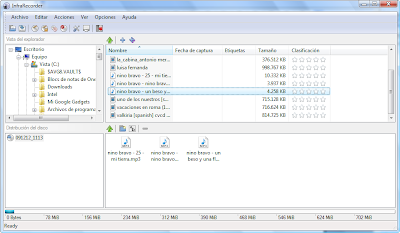









No hay comentarios:
Publicar un comentario